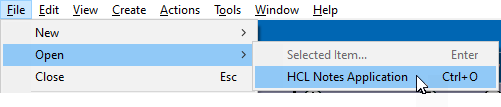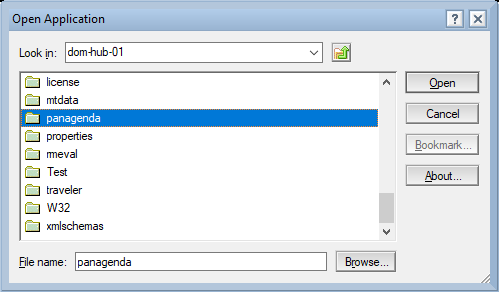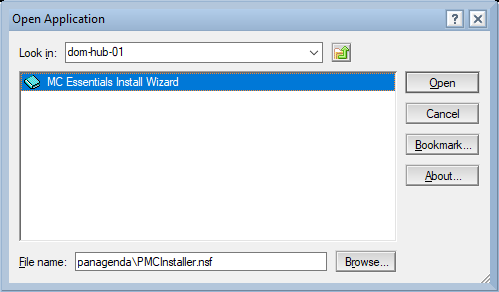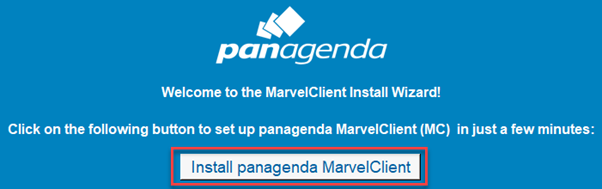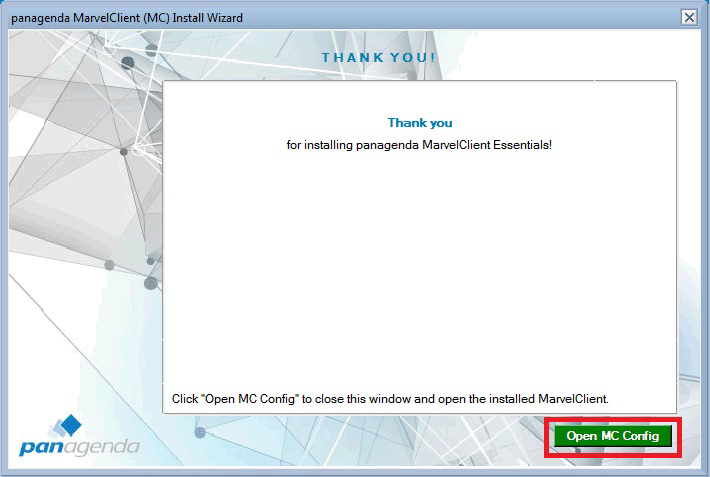Los siguientes pasos lo ayudarán a comenzar con panagenda MarvelClient en solo 20 minutos:
Ten en cuenta que panagenda MarvelClient está totalmente integrado en HCL Nomad Móvil (a partir de la versión 1.0.4), por lo que HCL Nomad Mobile no requiere ninguna instalación del lado del cliente.
La MarvelClient Instalar asistente
- Es posible que desee leer el Requisitos del sistema y Tipos de instalacion antes de instalar panagenda MarvelClient - en general, también es una buena idea leer detenidamente MarvelClient: Bueno saber.
Para instalar el MarvelClient Bases de datos en un servidor HCL Domino, abrir el MarvelClient Base de datos del instalador:
Si tiene un servidor Domino 10.0.1 o más reciente, seleccione Archivo\Abrir\HCL Notes Aplicación en su cliente de Notes > ingrese el nombre del servidor de su servidor Domino > Abra el panagenda carpeta > Abra la Asistente de instalación de MC Essentials:
- Si aún no tiene un servidor Domino >= 10.0.1, puede descargar el MarvelClient Instalador de varias ediciones aquí.
Simplemente puede descargar el instalador en su cliente local de Notes y abrirlo desde allí.
Después de abrir el instalador, haga clic en "Instalar panagenda MarvelClient" botón:
Simplemente siga las instrucciones del asistente de instalación.
Si durante la instalación elige configuraciones diferentes a las predeterminadas, tome nota ya que las necesitará nuevamente más adelante.
- Una vez que la instalación haya finalizado y haya hecho clic en "Abrir configuración de MC", realice una actualización en línea. Para más detalles ver Actualizando el MarvelClient Configurar y analizar bases de datos.
- Dependiendo de su cliente de Notes release(s), continúa de la siguiente manera:
Para el cliente de notas releases < 10.0.1, implemente y habilite el MarvelClient Essentials como se describe aquí: despliegue de panagenda MarvelClient a múltiples usuarios finales.
- Para el cliente de notas releases >= 10.0.1, pero < 12.0, habilite MarvelClient Essentials como sigue: Opción especial para habilitar pero no implementar MarvelClient Essentials
- Para el cliente de notas release >= 12.0, simplemente habilitar MarvelClient Essentials.
- Tan pronto como reinicie cualquier cliente con MarvelClient Essentials (asegúrese de cerrar también los clientes Admin y Designer, si corresponde), cargarán datos en el MarvelClient Analizar base de datos.